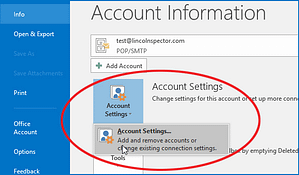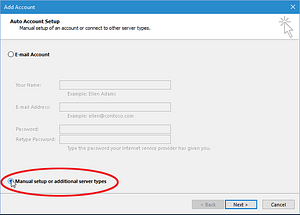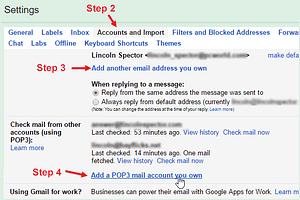Σας έχει τύχει να προσπαθήσετε να διαβάσετε τα emails σας από έναν άλλο υπολογιστή (διαφορετικό του δικού σας) και να παρατηρήσετε ότι τα mail σας έχουν μπλεχτεί; Αφήστε με να μαντέψω: Το e-mail client λογισμικό του άλλου υπολογιστή έχει ρυθμιστεί να χρησιμοποιεί το Post Office Protocol 3 (POP3) πρωτόκολλο.
Το POP3 δούλευε μια χαρά, όταν οι περισσότεροι άνθρωποι είχαν έναν υπολογιστή και δεν είχαν smartphone. Αλλά καθώς η τεχνολογία εξελίσσεται, οι άνθρωποι χρησιμοποιούν πολλαπλούς υπολογιστές και φορητές συσκευές για να αποκτήσουν πρόσβαση στην αλληλογραφία τους.
Όταν ζητάτε από τον mail client σας (όπως το Outlook) σας φέρει τα e-mail σας, το POP3 φέρνει τα νέα μηνύματα από τον διακομιστή του mail provider σας στον client σας, αφαιρώντας τα από τον διακομιστή. Αν ελέγξετε την αλληλογραφία σας από δύο υπολογιστές, που και οι δύο χρησιμοποιούν POP3, μερικά μηνύματα θα βρίσκονται μόνο σε έναν υπολογιστή και άλλα μηνύματα θα είναι μόνο στον άλλο.
Παρακάτω σας παραθέτουμε δύο τρόπους για να ξεπεράσετε αυτό το κώλυμα:
Χρησιμοποιήστε ένα καλύτερο πρωτόκολλο
Σε αντίθεση με το POP3 πρωτόκολλο, το Internet Message Access Protocol (IMAP) συγχρονίζει το λογισμικό του client σας με τον διακομιστή. Όλα τα μηνύματα παραμένουν και στα δύο. Αντίστοιχα, όταν διαγράφετε ένα μήνυμα από τον client σας, το IMAP το διαγράφει και από το διακομιστή σας.
Αν θέλετε να παραμείνετε στον τρέχων client σας, θα πρέπει να αλλάξετε το πρωτόκολλο του λογαριασμού σας σε IMAP. Το πώς θα το κάνετε εξαρτάται από το πρόγραμμά σας.
Στο Outlook 2016 (το οποίο, ενοχλητικά, ακόμη διαθέτει ως προεπιλογή το POP3 πρωτόκολλο), δεν μπορείτε να αλλάξετε άμεσα το πρωτόκολλο ενός λογαριασμού. Αλλά μπορείτε να δημιουργήσετε έναν νέο λογαριασμό και διαγράψτε τον παλιό:
- Στο Outlook, επιλέξτε Αρχείο –> Ρυθμίσεις λογαριασμού –> Ρυθμίσεις λογαριασμού
- Θα εμφανιστεί το παράθυρο διαλόγου Ρυθμίσεις λογαριασμού. Κάντε κλικ στο κουμπί Νέο.
- Στο Προσθήκη λογαριασμού, επιλέξτε Μη αυτόματη ρύθμιση ή πρόσθετοι τύποι διακομιστή κοντά στην κάτω αριστερή γωνία.
- Στην επόμενη σελίδα, επιλέξτε POP ή IMAP πρωτόκολλο. (Ναι, αυτό είναι μια επιλογή.)
- Συμπληρώστε τις κατάλληλες πληροφορίες. Βεβαιωθείτε ότι έχετε επιλέξει το IMAP ως τον τύπο του λογαριασμού.
- Τώρα έχετε δύο λογαριασμούς που εξυπηρετούν την ίδια διεύθυνση ηλεκτρονικού ταχυδρομείου. Επιστρέψτε στα εισερχόμενα και σύρετε τα μηνύματα ηλεκτρονικού ταχυδρομείου από τον παλιό λογαριασμό στο νέο.
- Επιστρέψτε στο παράθυρο Ρυθμίσεις λογαριασμού, επιλέξτε τον παλιό, POP3 λογαριασμό και κάντε κλικ στο κουμπί Κατάργηση.
Χρησιμοποιήστε έναν web-based client
Εάν έχετε πρόσβαση στα μηνύματά σας μέσω μιας ιστοσελίδας αντί για ένα πρόγραμμα στον υπολογιστή σας, η λήψη των μηνυμάτων σας από έναν υπολογιστή ή έναν άλλο δεν αποτελεί πρόβλημα.
Ελάτε σε επαφή με τον παροχέα mail σας. Οι πιθανότητες είναι ότι παρέχει μια web-based υπηρεσία ηλεκτρονικού ταχυδρομείου.
Ή μπορείτε να χρησιμοποιήσετε μια πιο καθιερωμένη web-based υπηρεσία ηλεκτρονικού ταχυδρομείου, όπως το Gmail. Θα πρέπει να δημιουργήσετε έναν νέο λογαριασμό Gmail, αλλά μπορείτε εύκολα να ρυθμίσετε το Gmail στέλνει και να λαμβάνει μηνύματα από οποιαδήποτε άλλη υπηρεσία mail.
- Στο Gmail, κάντε κλικ στο εικονίδιο με το γρανάζι στην επάνω δεξιά γωνία και επιλέξτε Ρυθμίσεις.
- Κάντε κλικ στην καρτέλα Λογαριασμοί.
- Στο πεδίο “Αποστολή ηλεκτρονικών μηνυμάτων ως“, κάντε κλικ στην επιλογή
Προσθήκη άλλης προσωπικής σας διεύθυνσης ηλεκτρονικού ταχυδρομείου και ακολουθήστε τον οδηγό. - Πηγαίνετε στην ενότητα Ελέγξτε τα μηνύματά σας από άλλους λογαριασμούς (μέσω POP3), κάντε κλικ στην επιλογή Προσθέστε έναν λογαριασμό ηλεκτρονικού ταχυδρομείου POP3 που σας ανήκει και να ακολουθήστε τον οδηγό.
Μην ανησυχείτε σχετικά με τη POP3 χρήση του Gmail. Από τι στιγμή που τα πάντα πάνε στο Gmail σας, μπορείτε να έχετε πρόσβαση από οποιονδήποτε browser ή και να έχετε πρόσβαση στο Gmail με έναν IMAP λογαριασμό σε έναν τοπικό client.